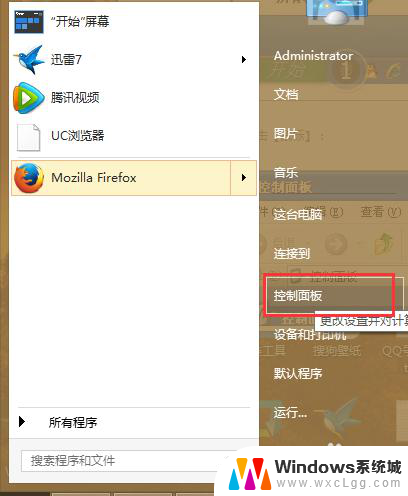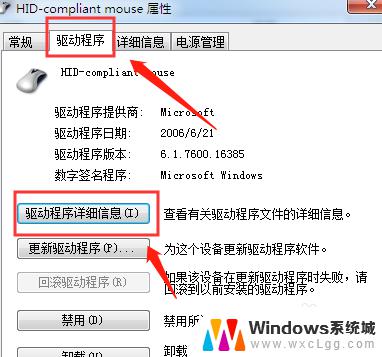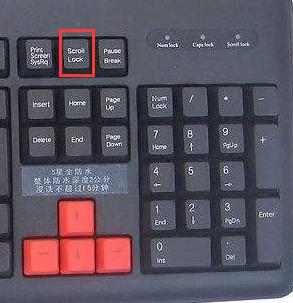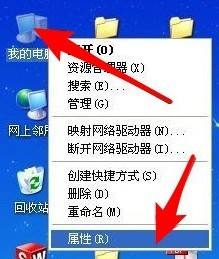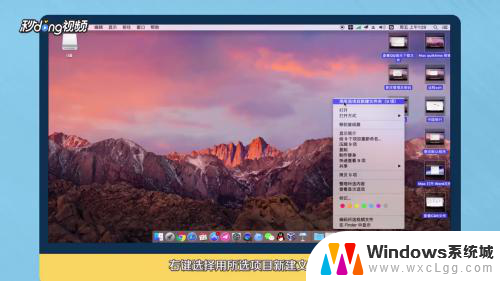lol怎么把移动改成鼠标左键 LOL如何设置左键移动
更新时间:2024-08-16 11:50:59作者:xtliu
在玩英雄联盟的过程中,很多玩家都希望将移动操作改成鼠标左键来更方便地控制角色移动,而要实现这个操作,玩家需要在游戏设置中进行相应的调整。通过简单的设置,就可以让角色在游戏中通过鼠标左键来移动,提升操作的便利性和流畅度。让我们一起来掌握如何将LOL的移动设置改成鼠标左键,让游戏体验更加顺畅吧!
具体方法:
1.首先我们登录英雄联盟客户端,可以选择直接登录或者是通过Wegame进行誊邓。等待各元素加载完毕后,来到主界面,如图所示
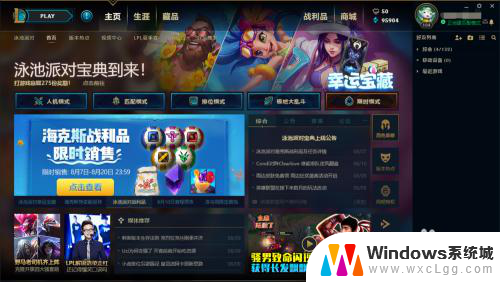
2.点击窗口右上角的齿轮(⚙)图标,即可进入游戏客户端的设置界面,默认为客户端/综合

3.点击左侧列表项“游戏内”的“热键”选项,然后向下滚动。找到“技能热键”中的“玩家移动”,点击它然后找到“玩家 移动点击”

4.然后点击鼠标左键,可以发现这时显示的绑定按键为MB1。表明已经绑定好了鼠标左键,然后点击保存按钮保存
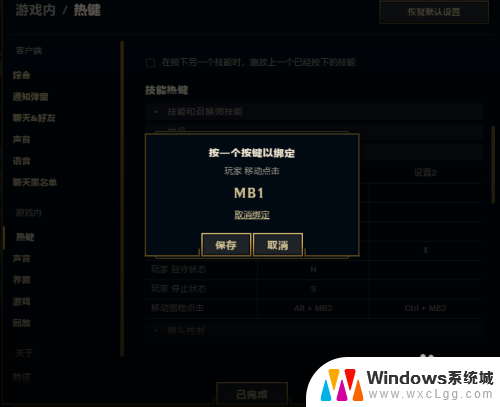
以上就是如何将LOL中的移动功能改成鼠标左键的全部内容,如果你遇到这种情况,可以根据我的方法来解决,希望对大家有所帮助。